- Algunos usuarios han informado problemas al usar Canon PIXMA MP160 en Windows 10.
- Puede haber una amplia gama de problemas con la impresora Canon, pero si sigue esta guía, resolverá cualquier problema.
- Si tiene algún otro problema con su computadora o periféricos, vaya a nuestro Sección de resolución de problemas técnicos para soluciones.
- Explore nuestro Concentrador de Windows 10 para obtener mucha información sobre el sistema operativo más popular.

Este software mantendrá sus controladores en funcionamiento, lo que lo mantendrá a salvo de errores comunes de la computadora y fallas de hardware. Verifique todos sus controladores ahora en 3 sencillos pasos:
- Descarga DriverFix (archivo de descarga verificado).
- Hacer clic Iniciar escaneo para encontrar todos los controladores problemáticos.
- Hacer clic Actualizar los controladores para conseguir nuevas versiones y evitar averías en el sistema.
- DriverFix ha sido descargado por 0 lectores este mes.
Windows 10 es sin duda un gran sistema operativo, pero tiene ciertas fallas. Uno de los mayores defectos de Windows 10 es su compatibilidad de hardware, y ciertos dispositivos más antiguos pueden tener problemas para funcionar con Windows 10.
Canon PIXMA MP160 es una gran impresora, pero estos son algunos de los problemas más comunes que los usuarios informaron con el dispositivo:
- Error 5 de Canon MP160 - Si encuentra este problema con su impresora, es posible que pueda solucionarlo actualizando sus controladores. Alternativamente, puede intentar instalar los controladores más recientes y verificar si eso ayuda.
- Error 2, 5, 16, 5100 de Canon PIXMA MP160 - Hay varios problemas que pueden aparecer con su impresora, y si encuentra alguno de estos problemas, debería poder solucionarlos con nuestras soluciones.
¿Cómo soluciono los problemas de Canon PIXMA MP160 en Windows 10?
1. Reinstale los controladores
- Apague su impresora y desconéctela.
- prensa Tecla de Windows + X para abrir el Menú de usuario avanzado y seleccione Administrador de dispositivos de la lista.
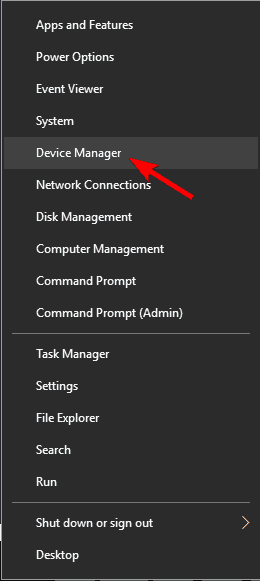
- Busque el controlador de su impresora, haga clic con el botón derecho y seleccione Desinstalar.
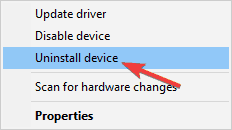
- Si está disponible, consulte Eliminar el software del controlador para este dispositivo y haga clic en Desinstalar.
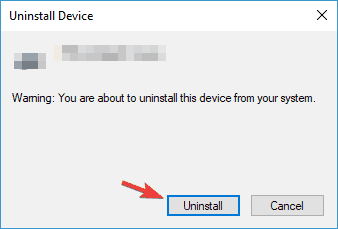
Actualiza el controlador automáticamente

La búsqueda manual de controladores puede ser tediosa e incluso peligrosa si decide buscarlos en un sitio web problemático.
Por eso es mucho más fácil, seguro y rápido utilizar herramientas de terceros como DriverFix para descargar automáticamente los controladores que faltan.
El primer paso es descargar e instalar DriverFix. A continuación, inicie la herramienta. Comenzará a escanear su PC de inmediato para detectar cualquier problema con sus controladores y encontrará las mejores soluciones.

Una vez que termine de escanear, todo lo que necesita hacer es elegir qué controlador instalar de la lista. Por supuesto, también existe la opción mucho más fácil de hacer clic en el Seleccionar todo casilla de verificación de la parte superior e instale todos los controladores simultáneamente.

DriverFix
¡La forma más fácil de solucionar el problema con su impresora Canon es actualizar los controladores con esta increíble herramienta llamada DriverFix!
Visita la página web
2. Descargue Easy-WebPrint EX Ver. 1.7.0
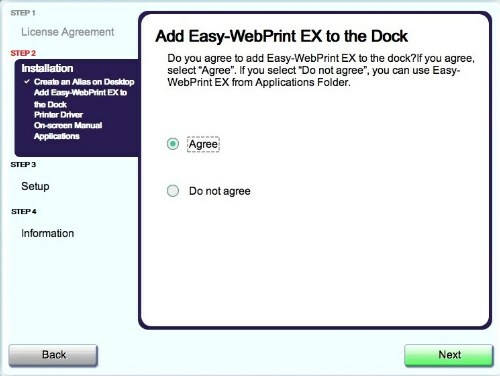
Si Canon PIXMA MP160 no funciona en su PC con Windows 10, puede intentar descargando Easy-WebPrint EX Ver. 1.7.0.
Después de eso, debería poder iniciar el MP Navigator 3.0 y su dispositivo debería comenzar a funcionar.
3. Comience a escanear desde el Panel de control
- prensa Tecla de Windows + S, tipo Panel de control, y haga clic en Panel de control de la lista de resultados.

- Navegar a Dispositivos e impresoras.
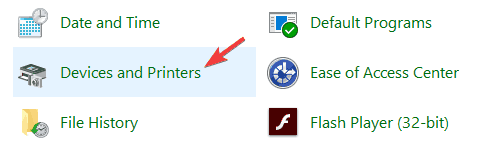
- Ve a la Impresoras sección y ubicar Canon PIXMA MP160.
- Haga clic con el botón derecho en su impresora y elija Escanear.
Crea un acceso directo en tu escritorio
Lamentablemente, tendrá que repetir estos pasos cada vez que desee escanear un documento. Para facilitar un poco este proceso, puede crear un acceso directo en su escritorio.
Para hacer eso, simplemente ve a Dispositivos e impresoras, localice su impresora, haga clic con el botón derecho y seleccione Crear atajo opción.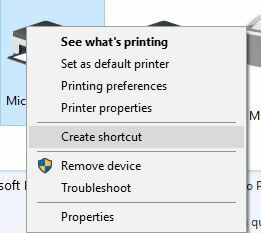
4. Instale los controladores en modo de compatibilidad
- Descargue los controladores más recientes para su dispositivo.
- Busque el archivo de configuración del controlador, haga clic con el botón derecho y elija Propiedades.
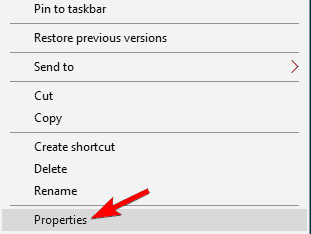
- Ve a la Compatibilidad pestaña y comprobar Ejecute este programa en modo de compatibilidadpor y luego seleccione Windows 10 o la versión que está ejecutando.
- Hacer clic Solicitar y OK.
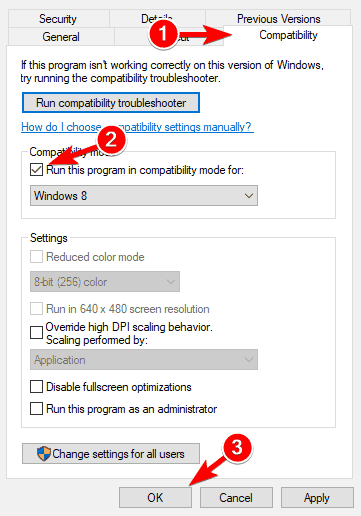
- Ejecute el archivo de instalación e instale los controladores.
5. Retire temporalmente los chorros de tinta

- Apague su impresora.
- Espere unos segundos y luego vuelva a encender la impresora.
- Mantenga pulsado el Reiniciar durante 5 segundos y luego suéltelo (el botón Reset está etiquetado Parada Reposición y tiene un triángulo rojo dentro del círculo).
- Ahora abra la tapa de la impresora y espere a que los chorros de tinta se desplacen hacia el lado izquierdo.
- Llevar ambos fuera. Espere unos segundos y vuelva a insertar los inyectores de tinta. Cierre la tapa de la impresora.
- Espere mientras su impresora se inicia.
- Ahora presione el Negro botón. El botón está etiquetado como Negro y tiene una línea vertical en un diamante como su icono.
Después de hacer eso, el error E4 debería corregirse.
6. Ejecute la aplicación de la impresora como administrador
- Localizar el DOS aplicación y haga clic con el botón derecho en él.
- Escoger Ejecutar como administrador del menú.
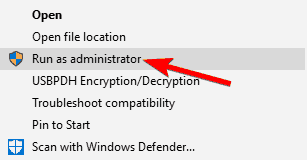
Configurar la aplicación para que siempre se ejecute con privilegios administrativos
- Haga clic con el botón derecho en la aplicación y elija Propiedades del menú.
- Navega al Compatibilidad pestaña y comprobar Ejecute este programa como administrador. Haga clic en Solicitar y OK.
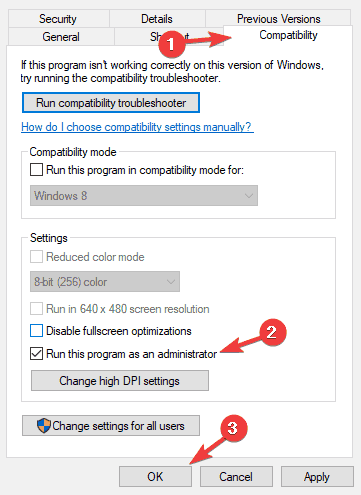
7. Instale las últimas actualizaciones
- presione el Tecla de Windows + I para abrir el Aplicación de configuración.
- Navega al Actualización y seguridad sección.
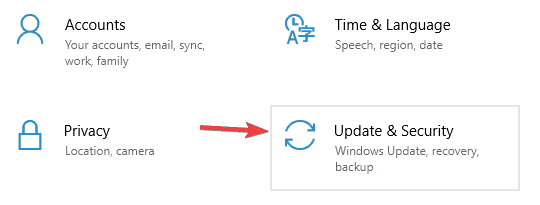
- Ahora haga clic en el Buscar actualizaciones botón.
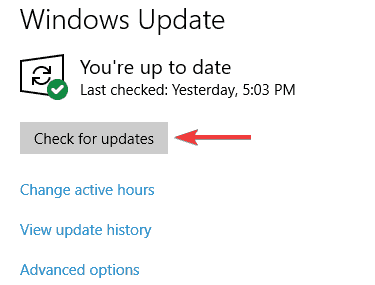
Windows ahora buscará actualizaciones disponibles y las descargará en segundo plano. Una vez instaladas las actualizaciones, compruebe si el problema con su impresora persiste.
8. Desconecte la impresora y apague su PC
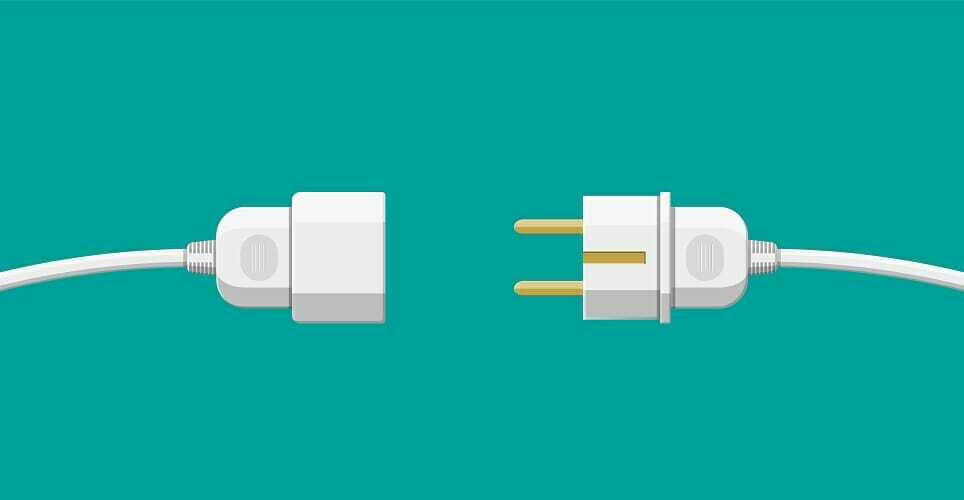
- Desconecte la impresora de su PC.
- Apague su PC y desconecte su cable de alimentación de la toma de corriente.
- Espere unos momentos y vuelva a encender su PC.
- Una vez que su PC se inicie, conecte la impresora una vez más.
Nota: Esta es una solución alternativa simple, pero varios usuarios informaron que les funcionó, por lo que es posible que desee probarla. Tenga en cuenta que esta es solo una solución temporal, por lo que si vuelve a encontrar este problema, es posible que deba repetirlo.
9. Limpia tus cartílagos de tinta

- Retire los cartuchos de tinta de su impresora.
- Apague la impresora presionando el botón de Encendido.
- Utilice un pañuelo de papel de cocina o cualquier otro pañuelo de papel no fibroso para limpiar los contactos en la parte frontal del cartucho.
- Después de hacer eso, presione el botón de encendido para volver a encender la impresora.
- Inserte los cartuchos.
Esperamos que haya podido solucionar los problemas con su Canon PIXMA MP160 después de utilizar una de nuestras soluciones. Si tiene otras sugerencias o comentarios, déjelos en la sección Comentarios a continuación.


